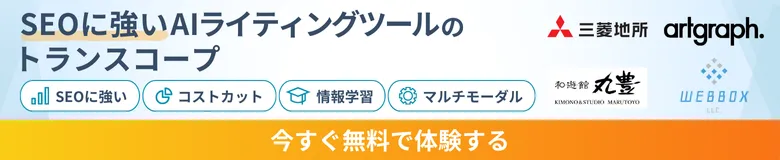最終更新日:2025/1/14
SEOで使えるChrome拡張機能おすすめ11選

2023年の後半はGoogleアップデートが続き、11月にはGoogleのガイドラインも更新され、SEO対策に追われているSEO担当者も多いのではないでしょうか。
SEOに強いAIライティングツール「トランスコープ」のように、コンテンツ制作を補助するツールも増えています。
そこで本記事では、SEOで使えるChrome拡張機能についておすすめ11選をご紹介します。
「Chrome拡張機能ってどれが良いの?」
「どう活用したら良いか分からない」
と悩むSEO担当者の皆様は、ぜひ参考にしていただけると幸いです。
Chrome拡張機能とは

Chrome拡張機能とは、Chromeに便利な機能を追加できるプログラムのことです。
たとえば、広告ブロッカーやパスワードマネージャー、翻訳機能などのさまざまな拡張機能があります。
Chrome Web Storeから使用したい拡張機能をインストールして、ツールバーに追加・カスタマイズが可能です。
一方で、拡張機能の使用には注意が必要です。
拡張機能の開発者は、企業だけでなく個人が作成している場合もあり、セキュリティのリスクがある場合があります。
そのため、拡張機能のインストール時には必要な権限を確認し、不必要な権限(位置情報を必要としないのに位置情報の権限を要求するなど)を持つ拡張機能を避けるようにしましょう。

SEOで使えるChrome拡張機能11選
ここからは、数あるChrome拡張機能の中からSEOに役立つ拡張機能のおすすめを11個ご紹介します。
1.SEO META in 1 CLICK

「SEO META in 1 CLICK」は、Webサイトで設定されている、以下などのメタ情報をチェックする拡張機能です。
- タイトルタグ(Tittle)
- ディスクリプションタグ(description)
- カノニカルタグ(Canonical)など
以下のように表示され、カンタンに確認できます。

無料で使えて評価も星4.9の高評価、ユーザー数は60万人以上と非常に人気です。
SEO META in 1 CLICKを使えば、誤ったタグによる表示の不具合を修正でき、ユーザーの利便性が向上します。
また、確認したいページで「Headers」のタブを選択すると見出しを一覧表示するため、競合分析でも活用可能です。

メタ情報はWebサイトの利便性・クリック率に直接影響するため、SEO META in 1 CLICKを追加してみてください。
2.META SEO inspector

「META SEO inspector」は、ワンクリックでページのメタ情報をチェックする拡張機能です。
利用は無料で、ユーザー数は20万人以上、評価も星4.4と高評価です。
SEO META in 1 CLICKと似た機能となっており、以下のような表示で確認できます。

META SEO inspectorでは、SEO META in 1 CLICKと異なり、問題点があれば指摘してくれます。
さらに、「TIP」をクリックすると改善案も表示してくれるため、問題箇所をすぐに修正できます。

完全な日本語対応ではないですが、英文で表示された箇所は翻訳すれば大丈夫です。
メタタグの種類やコーディングについては、【2025年版】SEOに強いメタタグ・HTMLコーディングとは?のコラムをご覧ください。
3.MozBar

引用元:MozBar
「MozBar」は、Webサイトの競合性やドメインパワーを可視化する拡張機能です。
インストールは無料ですが、利用するにはアカウントの登録が必要です。
ドメインパワーは、検索エンジンからの評価を数値で表したものです。
PAがページ単体のパワーで、DAはサイト全体のパワーとして表示されます。

たとえば記事の作成前に狙っているキーワードで、上位表示しているサイトのパワーを確認すると、自社メディアが上位を狙えるか判断可能です。
数値が大きいほどページが上位表示されやすいため、事前に調査せず記事を公開してしまうと、競合の状況によっては検索上位に表示されず、アクセスも集まらなくなります。
用意した記事が埋もれないよう、事前にMozBarを競合調査に役立てましょう。
4.Extract People also search phrases in Google

引用元:Extract People also search phrases in Google
「Extract People also search phrases in Google」は、関連キーワードを一覧表示する拡張機能です。
たとえばユーザーが「〇〇 ランチ」で検索したけれど高いお店しか見つからなかった場合、「〇〇 ランチ 安い」など再検索されやすい関連キーワードが表示されます。
Extract People also search phrases in Googleをインストール後に、調査したいキーワードで検索すると、検索結果右側のエリアに関連キーワードが表示されます。

SEO対策において、キーワード選定は重要視されており、Extract People also search phrases in Googleで効果的なキーワード選定のサポートが可能です。
5.Keyword Surfer

引用元:Keyword Surfer
「Keyword Surfer」もExtract People also search phrases in Googleと似た、キーワード選定ツールです。
Keyword Surferは関連キーワードだけでなく、キーワードの検索ボリュームもチェックできる特徴があります。

インストール後、調査したいキーワードを検索すると、検索ボックス右側に検索ボリュームが表示されます。
また検索結果ページ右側には、関連キーワードとそのボリューム数が、各記事タイトル下には月間トラフィック数が表示されるため、キーワード選定が効率化できるでしょう。
なお、キーワード調査を効率化させる方法をもっと知りたい方は、【2025年版】SEOを強化するキーワード調査ツール10選のコラムもチェックしてみてください。
6.NoFollow

引用元:NoFollow
「NoFollow」はWebサイト内のnofollow属性リンクが、どこに設置されているかを把握できる拡張機能です。
nofollowとは検索エンジンに対して、該当のページからnofollow属性があるリンク先ページに対して、評価を与えないことを示します。。
拡張機能の「NoFollow」を有効にすると、nofollow属性が設置されているリンクが、赤い点線で囲われます。

被リンクが増えてきたものの、nofollow属性がついたままですと、貴社のサイトの評価が全く上がらない恐れがあるため、対策が必要です。
なおnofollowと似たものにnoindexがありますが、指定したページを検索エンジンの検索結果に表示させない設定のことで、役割が異なります。
7.SEOquake

引用元:SEOquake
「SEOquake」は以下の情報を把握して、SERP分析をカンタンに行える拡張機能です。
- ページ情報
- SEOチェック
- 内部リンク
- 外部リンク
- キーワードの密度
- URLを比較
ツールバーからSEOquakeをクリックすると、現在のページ情報を確認できます。

また「診断結果」のタブをクリックすると、ページ分析の他にモバイルに最適化されているかどうかも確認可能です。

エラーや警告のマークが付いている項目を見直すことで、SEO対策ができるでしょう。
8.AIPRM for ChatGPT

「AIPRM for ChatGPT」はChatGPTをより便利にする拡張機能で、SEOやプログラミングなどに関する、4,000種類以上のプロンプトが使用可能です。
インストールしてツールバーに追加されたAIPRM for ChatGPTを選択し、ChatGPTのページを開くと、AIPRM for ChatGPTが表示されます。
始めは画面が英語で表示されるため、右クリックして「日本語に翻訳」を選択すると以下のように修正されます。

「トピック」や「活動」のタブで使用したい項目をクリックすると、該当するプロンプトが一覧で表示されるため、気になったものを選択してください。
あとはキーワードなどを入力すると、回答が生成されます。
今回は以下の条件で出力してみました。
・トピック:SEO ・活動:アイデア出し ・使用プロンプト:質問を探す(キーワードに関する質問を10個生成) ・キーワード:SEO対策 ・出力トーン・文体:デフォルト

生成結果は9つまでしか出力されませんでしたが、キーワードを入れるだけで回答が生成され、プロンプトに悩む人にとっては便利かもしれません。
なお、AIPRM for ChatGPTには有料プランも用意されているため、詳細は公式ページをご確認ください。
「ChatGPTを活用したいけれど、どのようなプロンプトが良いかよく分からない」という人は、AIPRM for ChatGPTを試してみてください。
これからChatGPTを導入する方は、初心者向けChatGPTの始め方:ログインURLからアプリまでが参考になるでしょう。
また、さまざまなビジネスシーンで活用できる、【決定版】ChatGPTのプロンプトテンプレート集279選も併せてお役立てください。
9.Hreflang Tag Checker

「Hreflang Tag Checker」はWebサイトの「hreflangタグ(ウェブページの言語や、対象地域を示すHTML属性)」が正しく使われているかを自動チェックするツールです。
Webサイトが国内だけでなく、海外からの検索にどれだけ効果的に対応しているかを素早く正確に把握できます。
たとえばSEOツールで有名な「Semrush」の公式サイトでは、英語のページでHreflang Tag Checkerを使用すると以下のように表示されます。

右側に結果が出て、各言語に対応していれば「Yes」と確認可能です。
一方、日本語サイトでは以下の結果でした。

特に掲載内容が海外向けでも通用する場合、hreflangタグを設定することで、海外ユーザーにも対応したサイトであると評価されるでしょう。
10.Lighthouse

引用元:Lighthouse
「Lighthouse」はWebサイトの品質診断ができる拡張機能です。
Google公式の拡張機能として2018年にリリースされ、ユーザー数は100万人以上、無料でインストールできます。
使い方はカンタンで、確認したいページでLighthouseをツールバーから選択し「Generate report」をクリックしてしばらく待つと、以下のように診断結果ページが表示されます。

診断項目は以下の5つで、それぞれ点数が表示されます。
- 「Performance」ページ読み込み速度、操作に対する速さ
- 「Accessibility」見やすさ、利便性
- 「Best Practices」サイトの安全性
- 「SEO」SEO最適化しているか
- 「PWA(Progressive Web App)」モバイル向けの最適化ができているか
どこに問題があるかは診断結果ページの下部に表示されているため、必要な対策をすると良いでしょう。
11.SEO Analysis and Website Review by WooRank

引用元:SEO Analysis and Website Review by WooRank
「SEO Analysis and Website Review by WooRank」はLighthouseと同じく、自社サイトがSEO的にどのくらいのスコアを得ているのか、すぐにSEO診断ができる拡張機能です。
インストール後に、診断したいページでツールバーのアイコンをクリックすると、以下の結果が表示されます。

なお、Lighthouseと同じページを診断してみましたが、こちらは総合評価を数値化しているようです。
結果ページを下にスクロールすると、どこに問題点があるか記載されているため、必要な対応をすると良いでしょう。
より詳しくWebサイトを診断したい方は、【2025年度版】SEO診断ツール11選・選定のポイントは?のコラムもご覧ください。
まとめ:Chrome拡張機能でSEO対策を強化

本記事では、SEOで使えるChrome拡張機能おすすめ11選をご紹介しました。
Googleの頻繁なアップデートによって、SEO対策に追われるSEO担当者は多いでしょう。
Chrome拡張機能を使えば、修正内容を確認する手間が省けたり、競合・キーワード調査がスムーズになったりします。
またSEO対策の1つとして、AIを活用する方法もあります。
弊社が提供するSEOに強いAIライティングツール「トランスコープ」では、ChatGPTの技術を応用しており、SEOライティング・社内文書の自動作成が可能です。
詳しい機能については、AIでSEOに強いブログ記事作成!SEOに強いAIライティングツール「トランスコープ」とは?の動画にて解説しております。
トランスコープでは無料トライアルをご用意しておりますので、気になったSEO担当者の皆様は、一度お試しいただけますと幸いです。
最終更新日:2025/1/14
シェアモル株式会社 代表取締役
齋藤 康輔
大学在学中に半導体のシミュレーションを専攻する傍ら、人材会社にてインターン。
インターン中に人材会社向け業務システムを開発し、大学卒業後の2007年3月に上記システム「マッチングッド」を販売する会社、マッチングッド株式会社を設立。
12年の経営の後、2019年1月に東証プライム上場企業の株式会社じげんに株式譲渡。
売却資金を元手に、シェアモル株式会社を設立。
AIを利用したM&A・事業承継の仲介サービス「シェアモルM&A」とSEOに強い文章をAIが作成する「トランスコープ」を展開中。
Contact